Là một quản trị website, chắc hẳn bạn luôn muốn có được giải pháp tối ưu và tiết kiệm trong việc quản lý máy chủ, hay máy chủ ảo (VPS), hosting. Và Plesk chính là phần mềm đáp ứng được các yêu cầu trên bởi nó có tính năng tự động hóa cao. Từ đó, giúp giảm chi phí, thời gian quản lý hay đầu tư thiết bị và nguồn nhân lực. Vậy Plesk là gì? Mời bạn cùng tham khảo qua bài chia sẻ sau của HostingViet nhé!
Plesk là gì?
Plesk là nhà cung cấp dịch vụ có nhiều hệ thống phần mềm hữu ích, đáng tin cậy và có tính ổn định cao. Chúng là phần mềm quản lý hosting duy nhất được tích hợp thêm tính năng thiết kế website và giao diện storefront SaaS cùng phân hệ Billing. Nhờ thế, Plesk giúp tối đa lợi nhuận cho nhà cung cấp dịch vụ hosting giá rẻ. Do đó, Plesk đã trở thành lựa chọn hàng đầu của nhà cung cấp dịch vụ hosting, công ty thiết kế website, kỹ sư tin học và các đối tác kinh doanh.
Ngoài ra, hiện nay, rất nhiều công ty lớn về dịch vụ hosting trên thế giới còn dùng Plesk như một hình mẫu về quản trị hosting trên Windows hay Linux.
Plesk cung cấp một hệ thống Web lưu trữ gồm thanh toán tự động và dự phòng, một Web builder được tích hợp và có thể truy cập đến hàng trăm ứng dụng trên Web. Điều này cho phép bạn dễ dàng tạo ra các kế hoạch dịch vụ độc đáo, nhằm đáp ứng tối đa nhu cầu của khách hàng. Bên cạnh đó, bạn cũng có thể cung cấp đến khách hàng những công cụ xây dựng website, cùng một loạt ứng dụng, phiên bản web trên di động, tên miền, giấy chứng nhận SSL và làm tăng ARPU.
Plesk được thiết kế khá thân thiện với các tính năng quản lý và xử lý sự cố cực kỳ đơn giản, kết hợp cùng dịch vụ khách hàng giúp giảm gánh nặng quản trị cho người dùng. Những đặc tính này chính là thế mạnh của Plesk mà khó có đối thủ nào có thể vượt qua.
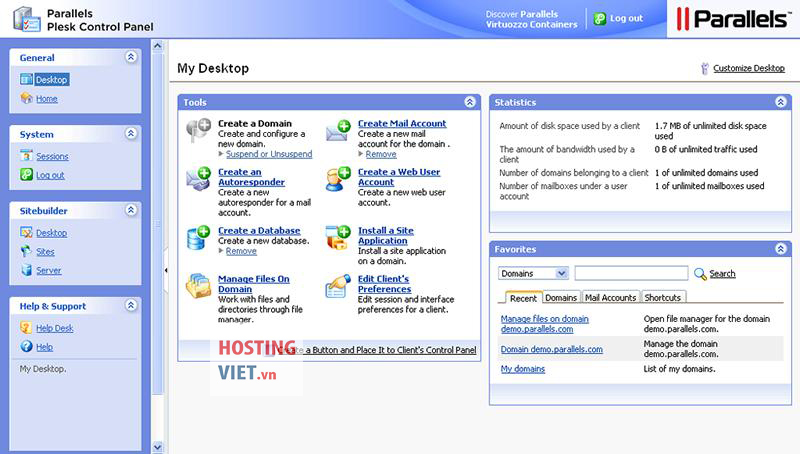
Plesk là gì?
Ưu điểm của Plesk là gì?
- Dễ dàng sử dụng trên cả 2 hệ điều hành Window & Linux:
Nhờ sự linh động kết hợp cùng đa dạng hóa trong cơ cấu hoạt động, Plesk hoạt động được trên 2 hệ điều hành thông dụng là Windows & Linux. Vì thế, Plesk được nhiều doanh nghiệp lựa chọn như một giải pháp tối ưu để quản lý máy chủ.
- Có nhiều phần mềm hữu ích, ổn định và tin cậy.
- Tích hợp đầy đủ các tính năng quản lý tác vụ để vận hành website.
- Giao diện thân thiện, dễ sử dụng.
- Mang đến sự tiện dụng và hiệu quả cho người dùng vì Plesk là phần mềm quản lý hosting duy nhất được tích hợp tính năng thiết kế website, giao diện storefront SaaS, phân hệ Billing.
- Dễ dàng thiết lập nhiều host với cấu hình đã được định sẵn.
- Có thể tạo nhiều tài khoản FTP và kết hợp với cấu trúc web linh hoạt
Lợi ích của Plesk là gì?
- Cho phép phân cấp người sử dụng
Plesk cho phép người dùng phân thành 3 cấp độ quản lý: Administrator, Reseller, End User. Từ đó, giúp việc quản lý hiệu quả hơn. Bên cạnh đó, Plesk còn có khả năng bảo mật cao.
- Hỗ trợ công tác chăm sóc khách hàng
Plesk có tính năng giúp đơn giản hóa việc quản lý và xử lý sự cố khách hàng. Ngoài ra, Plesk còn có tính năng tự quản trị dịch vụ khách hàng. Đặc tính này chính là thế mạnh của Plesk, giúp phần mềm “chinh phục” được cả những người dùng khó tính nhất.
- Tự động hóa cao
Plesk có nhiều tính năng tự động hóa giúp doanh nghiệp giảm chi phí đầu tư các thiết bị, thời gian trong việc quản lý và nhân lực.
- Tăng doanh thu
Thông qua Parallels Storefront, các đối tác dễ dàng mở rộng dịch vụ kinh doanh. Từ đó, thúc đẩy tăng doanh thu.
- Cải tiến liên tục
Plesk không ngừng cải tiến để tối ưu chất lượng sản phẩm. Điển hình là phiên bản mới nhất có thêm tính năng nổi bật như hỗ trợ User, Hosters / providers và Developers. Đồng thời, cải tiến Plesk Updates Manager, improved SSL management, new PHP-reated functionality,…
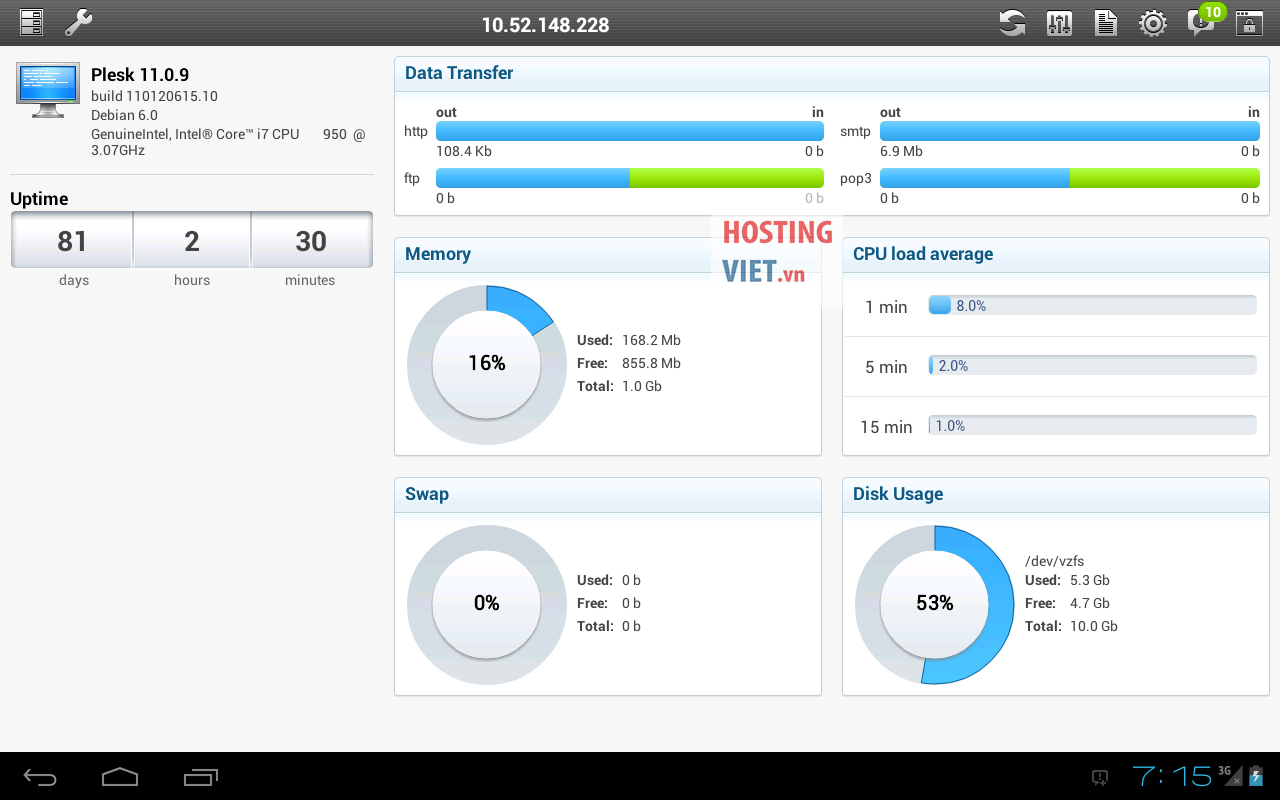
Lợi ích của Plesk là gì?
Plesk phù hợp cho ai sử dụng?
Plesk là phần mềm quản lý hosting dành cho nhiều nhóm người dùng, bao gồm:
- Quản trị viên website: Giúp quản lý, duy trì và tối ưu hóa website dễ dàng, bao gồm cài đặt phần mềm và ứng dụng trên hosting.
- Khách hàng doanh nghiệp: Người dùng cuối, dễ dàng quản lý website và các dịch vụ liên quan mà không cần kiến thức kỹ thuật.
- Đại lý cung cấp hosting: Quản lý nhiều tài khoản hosting, thiết lập gói dịch vụ và hỗ trợ khách hàng hiệu quả.
- Nhà cung cấp dịch vụ hosting: Quản lý hạ tầng hosting, cấu hình máy chủ và cung cấp dịch vụ cho nhiều khách hàng.
- Nhà phát triển kỹ thuật: Dành cho lập trình viên và kỹ sư, hỗ trợ phát triển, triển khai và quản lý ứng dụng web.
Hướng dẫn sử dụng Plesk
- Đăng nhập vào control panel của Plesk
Để đăng nhập vào Plesk, bạn đăng nhập qua http://id.yoursite.com hoặc “Đổi mật khẩu”. Lúc này, hệ thống sẽ trả về https://s2dxxx.cloudnetwork.vn:8443/, trong đó, xxx là tham số và được gửi qua mail của bạn.
Khi đăng nhập vào Plesk, sẽ thấy giao diện gồm các thông tin sau:
- Frame bên trái: chứa những menu thường dùng nhất. Trong đó:
- Home: đưa bạn trở về trang Home
- Resellers: quản lý tài khoản resellers
- Clients: quản lý các user account
- Domains: quản lý tất cả các domain trên server
- Settings: quản lý các setting config có trên Plesk cùng các settings khác thuộc ứng dụng của server (IIS, IP, Bandwidth, log action của plesk, …).
- Frame bên phải: chứa các chức năng của menu bên trái như Home, Resellers, Clients, Domain….
- Thay đổi thông tin đăng nhập trên Plesk
Bạn chọn mục Account / My Profile để thay password đăng nhập mới vào Plesk.
- Quản lý tập tin hay thư mục trên hosting Plesk
- Upload dữ liệu
Để upload file, trên thanh menu, bạn chọn thư mục gốc (httpdocs) và nhấn nút Upload.
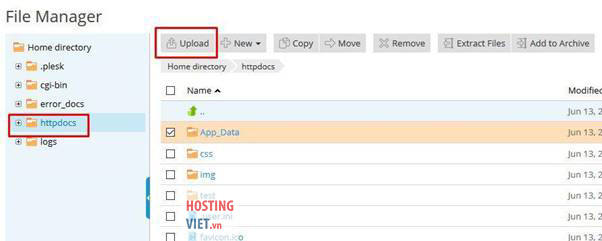
Upload dữ liệu
Sau đó, giao diện upload mở ra, bạn chọn file để upload lên hosting.
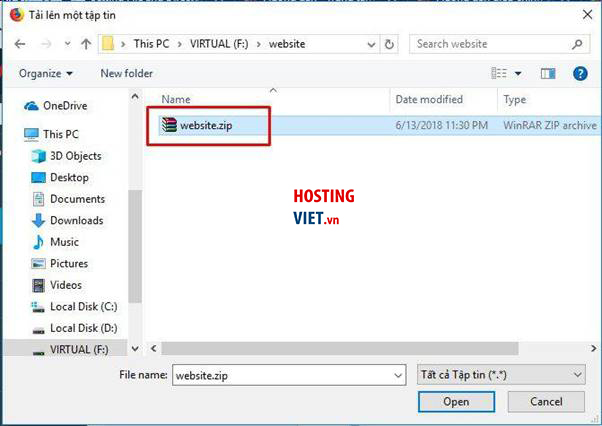
Thêm, xóa, sửa và di chuyển tập tin hay thư mục.
- Để thêm thư mục hoặc tập tin: nhấn nút Create Directory hoặc Create File trên thanh công cụ.
- Xóa thư mục hoặc tập tin: tích chọn thư mục hoặc file muốn xóa, sau đó, chọn remove.
- Di chuyển tập tin và thư mục chọn: chọn thư mục hay tập tin cần di chuyển, sau đó, chọn move. Tiếp theo, chọn tiếp thư mục cần chuyển đến.
- Nén và giải nén file .zip: Plesk trên windows chỉ hỗ trợ nén hoặc giải nén file .zip.
- Nén file hoặc thư mục: tích chọn file và thư mục cần nén. Nhấn Add to Archive, sau đó nhập tên file nén.
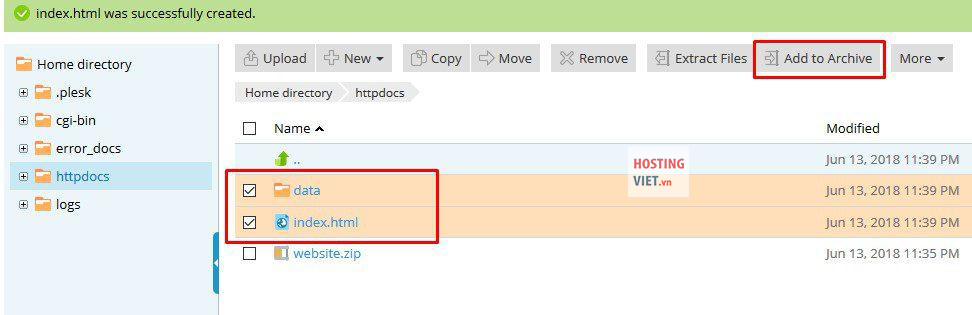
- Giải nén: chọn file cần giải nén. Sau đó, nhấn Extract file trên thanh công cụ.
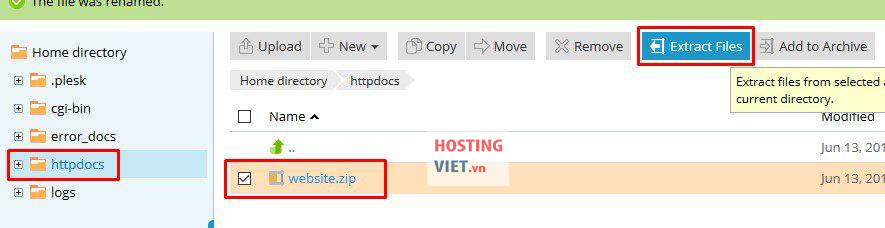
- Phân Quyền: vào File manager, chọn thư mục muốn phân quyền, sau đó, chọn tiếp Change Permisstions.
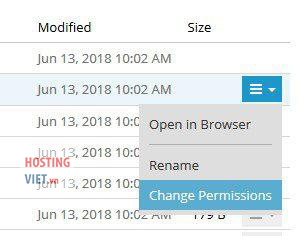
Một bảng xuất hiện, bạn chọn Application pool group, sau đó tích vào 2 ô:
- Allow inheritable permissions from the parent to propagate to this object and all child objects. Include these with the entries explicitly defined here.
- Replace permission entries on all child objects with the entries displayed here.
Tiếp đến, tích chọn quyền ở mục Allow, rồi nhấn Apply.
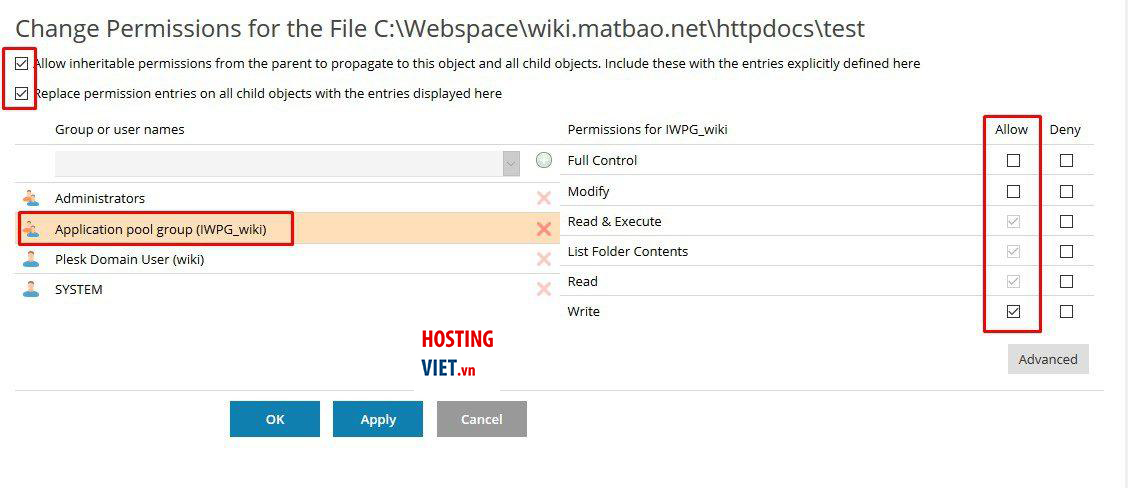
- Quản lý database và user database
- Tạo database SQL server và user database
Để tạo database, bạn truy cập vào mục Databases trên Plesk. Chọn tiếp Add Database. Tiếp đến, điền các thông số trong bảng hiện ra. Sau đó, nhấn OK.
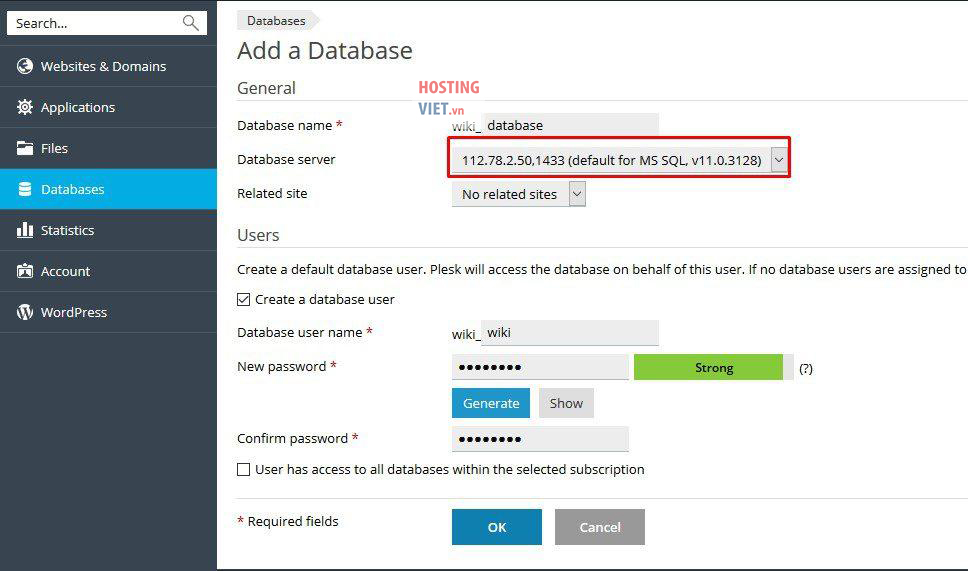
Tạo database SQL server và user database
Chọn Import Dump để khôi phục cơ sở dữ liệu với file backup SQL server (.bak), còn Export Dump là backup cơ sở dữ liệu.
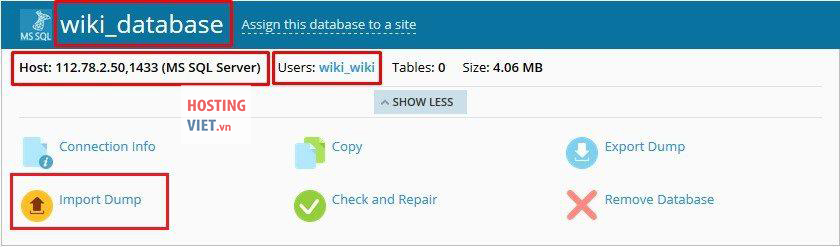
- Tạo database MySQL
Bạn vào Databases, chọn Add databases và điền các thông số tương tự như bước tạo database.
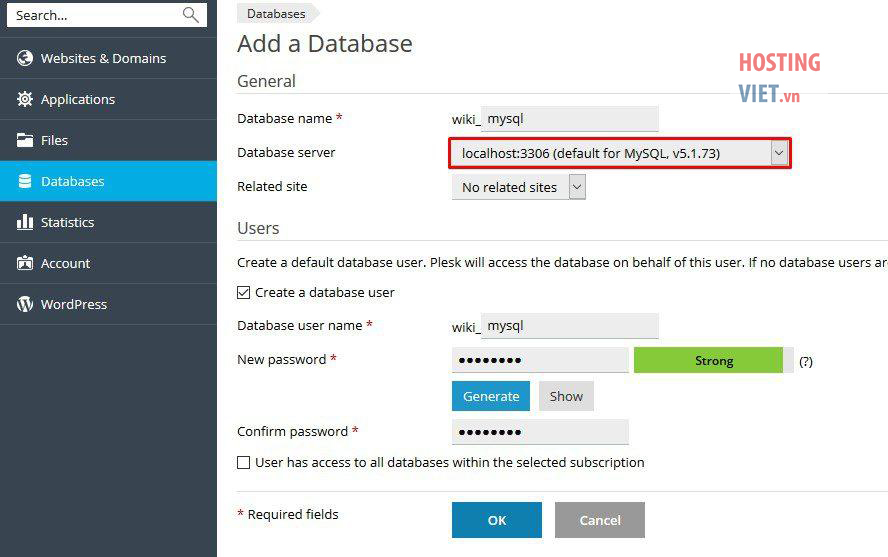
Tạo database MySQL
Sau khi tạo xong MySQL, bạn có thể Import Dump để khôi phục cơ sở dữ liệu của MySQL như thông thường hoặc sử dụng phpMyAdmin.
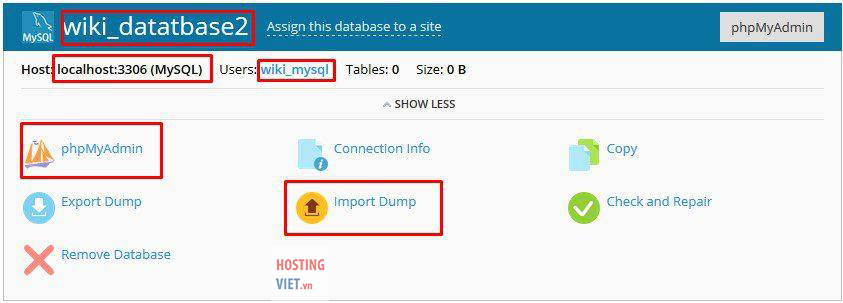
- Thêm Domain Alias, Sudomain, Addon domain
- Thêm Sudomain
Bạn chọn mục Websites & Domains / Add a Subdomain và điền tên sudomain cùng đường dẫn để upload dữ liệu.
- Thêm Domain Alias
Chọn mục Websites & Domains / Add a Domain Alias. Sau đó, điền tên miền và hoạt động trên host, rồi nhấn OK.
- Hướng dẫn Backup Website
Chọn Websites & Domains / Backup Manager / Backup
Lúc này một bảng hiện ra, bạn bỏ chọn “Mail configuration and content”. Còn mục Type, bạn tích chọn Full để back up. Sau đó download và xóa dữ liệu trên server để tránh bị đầy.
>>>> Alias là gì
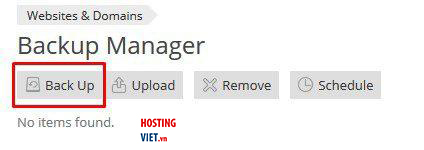
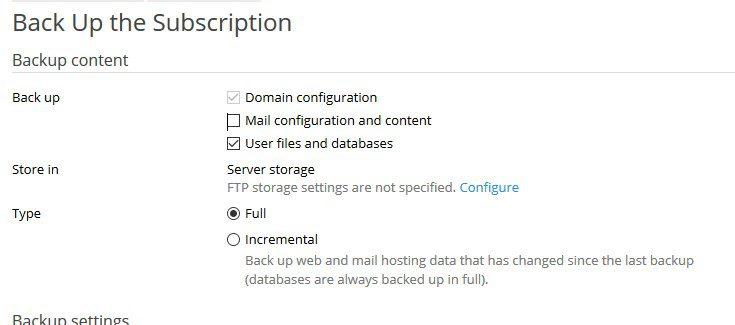
Bản quyền Plesk
Hiện nay có 4 loại bản quyền Plesk là Web Admin Edition, Web Pro Edition, Web Host Edition, Power Pack. Tùy vào nhu cầu sử dụng mà bạn chọn loại phù hợp nhất cho mình. Mỗi loại sẽ khác nhau về số lượng domain cùng các tính năng.
- Web Admin Edition: phù hợp dùng để quản trị hệ thống, giới hạn 10 domain. Các tính năng nổi bật gồm:
- Giúp quản lý máy chủ, website, tên miền, email, … một cách dễ dàng
- Quản trị được máy chủ, website từ tất cả các thiết bị di động.
- Tăng cường sự bảo mật, từ đó giúp ngăn chặn những cuộc tấn công malware.
- Web Pro Edition: phù hợp cho công ty phát triển ứng dụng Web hoặc cung cấp dịch vụ quản lý site cho khách hàng. Loại bản quyền này giới hạn trong 30 domain.
- Có tính năng quản lý mạnh mẽ cho người dùng Wordpress
- Dễ dàng quản lý máy chủ, website Wordpress và tài khoản từ tất cả các thiết bị di động.
- Bảo mật cực cao giúp đảm bảo an toàn cho hệ thống trước những cuộc tấn công tự động vào mã nguồn WordPress.
- Web Host Edition: phù hợp với các công ty cung cấp dịch vụ hosting bán lại cho Reseller và Khách lẻ. Gói này không giới hạn số lượng domain.
- Thêm tính năng quản lý cho Reseller cùng người dùng cuối.
- Tích hợp các công cụ hỗ trợ và bảo mật cho mã nguồn mở Wordpress.
- Khả năng bảo mật được nâng cao giữa các tài khoản nhằm tránh bị tấn công.
- Gói Power Pack: khi tìm hiểu và xem xét việc dùng bản quyền Plesk là gì, chắc chắn bạn không thể bỏ qua gói Power Pack rồi. Loại bản quyền này được mở khóa các tính năng sau
- Web Presence Builder 10 sites
- Kaspersky Anti-Virus (5 Mailboxes)
- Tomcat (không hỗ trợ kể từ phiên bản Plesk 17.8)
- PostgreSQL (dùng cho hệ điều hành Unix/Linux)
- MSSQL (dùng cho hệ điều hành Windows)
- Docker Remote Node Management
- DNSSEC
- WordPress Toolkit
- SmarterMail Remote Control (chỉ áp dụng cho hệ điều hành Windows)
So sánh giữa Plesk Obsidian và Plesk Onyx
Plesk Obsidian không chỉ nâng cao hiệu suất và bảo mật mà còn mang đến trải nghiệm người dùng tối ưu thông qua giao diện mới mẻ và các tính năng bổ sung. Đặc biệt, phiên bản này tích hợp nhiều công cụ hữu ích như SEO Toolkit và cải tiến công cụ quản lý WordPress, giúp các quản trị viên web dễ dàng duy trì và tối ưu hóa trang web của mình.
Hãy tham khảo bảng so sánh dưới đây để thấy sự khác biệt giữa Plesk Obsidian và Plesk Onyx:
|
Tiêu chí |
Plesk Onyx |
Plesk Obsidian |
|
Ngày phát hành |
2016 |
2019 |
|
Bảo mật |
Cung cấp các công cụ bảo mật cơ bản như SSL, tường lửa |
Nâng cấp bảo mật với Fail2Ban, SSL It!, và Advisor Security |
|
Hiệu suất |
Phù hợp cho các dự án nhỏ và vừa, hiệu suất tốt |
Tối ưu hóa hiệu suất vượt trội, giúp tăng tốc độ tải trang |
|
Tích hợp Git và Docker |
Hỗ trợ Git và Docker với tính năng cơ bản |
Tích hợp Git và Docker mạnh mẽ hơn, giao diện dễ sử dụng hơn |
|
Quản lý WordPress |
Cung cấp WordPress Toolkit với các tính năng cơ bản |
WordPress Toolkit nâng cấp với tính năng staging, cloning, smart updates |
|
Giao diện người dùng |
Giao diện truyền thống, khó sử dụng đối với người mới |
Giao diện hiện đại, thân thiện và dễ thao tác hơn |
|
Tích hợp SEO |
Không có công cụ SEO tích hợp |
Tích hợp SEO Toolkit giúp tối ưu hóa trang web dễ dàng |
|
Hỗ trợ hệ điều hành |
Hỗ trợ Linux và Windows |
Cải thiện bảo mật cho cả Linux và Windows |
|
Quản lý tệp tin |
Quản lý tệp cơ bản, giao diện không trực quan |
Quản lý tệp tin dễ dàng hơn với tính năng kéo thả, zip/unzip và chỉnh sửa mã trực tiếp |
Qua bài viết này, HostingViet hy vọng bạn đã nắm được khái niệm về Plesk và cách sử dụng cơ bản phần mềm này. Mặc dù vẫn tồn tại một số hạn chế như vấn đề bảo mật và sao lưu, nhưng những ưu điểm nổi bật của Plesk vẫn giúp nó duy trì vị trí hàng đầu trong số các Control Panel được ưa chuộng nhất.
Nếu bạn muốn tìm hiểu thêm về các thông tin khác, hãy liên hệ với chúng tôi qua các thông tin bên dưới để được giải đáp!
-
Báo xấuPhản hồi{comment_date}{comment_author}{comment_content}






